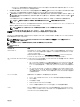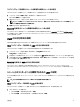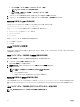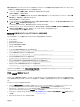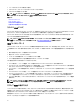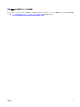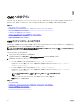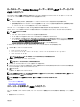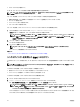Users Guide
ウェブインタフェースを使用したシャーシの物理的な場所とシャーシ名の設定
CMC ウェブインタフェースを使用してシャーシの位置およびシャーシ名を設定するには、次の手順を実行します。
1. システムツリーで シャーシ概要 に移動し、セットアップ → 一般 をクリックします。
シャーシの一般設定 ページが表示されます。
2. 場所のプロパティとシャーシ名を入力します。詳細については、『CMC オンラインヘルプ』を参照してください。
メモ: シャーシの場所 フィールドはオプションです。データセンター、通路、ラック、および ラックスロット フィールドを使用して、シャ
ーシの物理的な場所を示すことを推奨します。
3. 適用 をクリックします。設定が保存されます。
RACADM を使用したシャーシの物理的な場所とシャーシ名の設定
コマンドラインインタフェースを使用してシャーシ名または場所、日付および時刻を設定するには、setsysinfo コマンドおよび setchassisname コ
マンドを参照してください。詳細については、『
Chassis Management Controller for Dell PowerEdge M1000e RACADM コマンドラインリファレ
ンスガイド』を参照してください。
CMC の日付と時刻の設定
日付や時刻を手動で設定でき、あるいはネットワーク時間プロトコル(NTP)サーバーと日付と時刻を同期させることができます。
CMC ウェブインタフェースを使用した CMC の日付と時刻の設定
CMC ウェブインタフェースを使用して CMC の日付と時刻を設定するには、次の手順を実行します。
1. システムツリーで シャーシ 概要 に移動し、セットアップ → 日付 / 時刻 をクリックします。
日付 / 時刻 ページが表示されます。
2. 日時をネットワーク時間プロトコル(NTP)サーバーと同期するには、NTP を有効にする を選択し、NTP サーバーを 3 台まで指定します。
3. 日時を手動で設定するには、NTP を有効にする を選択解除し、日付 と 時刻 の各フィールドを編集して、ドロップダウンメニューから タイム
ゾーン
を選択した後、適用 をクリックします。
RACADM を使用した CMC の日付と時刻の設定
コマンドラインインタフェースを使用して日付と時刻を設定するには、『Chassis Management Controller for Dell PowerEdge M1000e
RACADM コマンドラインリファレンスガイド』で、cong コマンドおよび cfgRemoteHosts データベースプロパティグループの項を参照してくださ
い。
シャーシ上のコンポーネントを識別するための LED の設定
すべてのまたは個別のコンポーネント(シャーシ、サーバー、IOM)のコンポーネント LED を点滅させてシャーシ上のコンポーネントを識別することが
できます。
メモ: これらの設定を変更するには、シャーシ設定システム管理者 の権限が必要です。
CMC ウェブインタフェースを使用した LED 点滅の設定
CMC ウェブインタフェースを使用して 1 つ、複数、またはすべての LED 点滅を有効にするには、次の手順を実行します。
1. 次のいずれかのページに移動します。
• シャーシの概要 → トラブルシューティング → 識別。
• シャーシの概要 → シャーシコントローラ → トラブルシューティング → 識別。
33